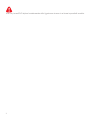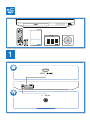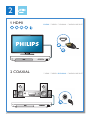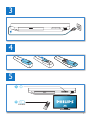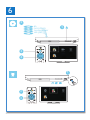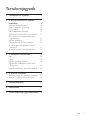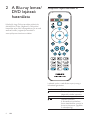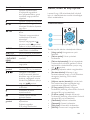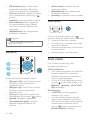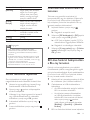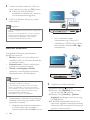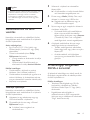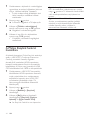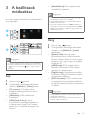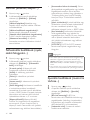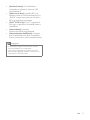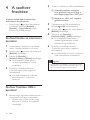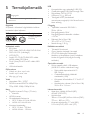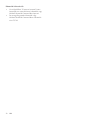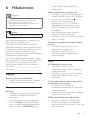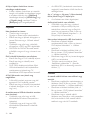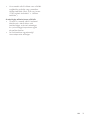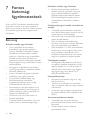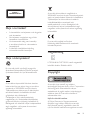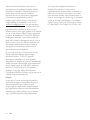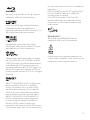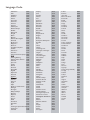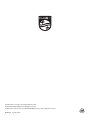Philips BDP2100/12 Användarmanual
- Kategori
- Blu-Ray-spelare
- Typ
- Användarmanual

www.philips.com/support
Felhasználói kézikönyv
Mindig az Ön rendelkezésére áll!
Regisztrálja termékét és vegye igénybe a rendelkezésre álló támogatást:
BDP2100
Kérdése
van? Lépjen
kapcsolatba a a
Philips céggel!
Kérdése
van? Lépjen
kapcsolatba a a
Philips céggel!

2
A Blu-ray lemez/DVD lejátszó csatlakoztatása előtt gyelmesen olvassa el az összes kapcsolódó utasítást.

3
User Manual
Quick start guide
COAXIAL
C
OA
X
I
A
L
A
A
( )
HDMI
1

4
2
HDMI
1 HDMI
HDMI VIDEO COAXIAL AUDIO LINE OUT
COAXIAL
C
OA
XIA
AL
A
A
2 COAXIAL
HDMI VIDEO COAXIAL AUDIO LINE OUT

5
4
3
5
SOURCE
1
2
TV

6
6
USB
DVD/VCD/CD
BD
DivX Plus HD/MKV
MP3 / JPEG
2
3
4
1
1
2
3

7HU
Tartalomjegyzék
1 Összeállítás és lejátszás 2-6
2 A Blu-ray lemez/DVD lejátszó
használata 8
Alapvető lejátszásvezérlő 8
Audió, videó és kép opciók 9
DivX videók 10
Zenés diavetítés lejátszása 11
A BonusView funkció Blu-ray lemezen 11
BD-Live funkció bekapcsolása a Blu-
ray lemezen 11
Hálózat beállítása 12
Okostelefonnal történő vezérlés 13
A számítógép böngészése DLNA-n
keresztül 13
A Philips Easylink funkció használata 14
3 A beállítások módosítása 15
Kép 15
Hang 15
Hálózat (beállítás, állapot...) 16
Felhasználói beállítások (nyelv, szülői
felügyelet...) 16
Speciális beállítások (memória törlése...) 16
4 A szoftver frissítése 18
Szoftverfrissítés az interneten keresztül 18
Szoftver frissítése USB-n keresztül 18
5 Termékjellemzők 19
6 Hibakeresés 21
7 Fontosbiztonságigyelmeztetések24

8 HU
2 A Blu-ray lemez/
DVD lejátszó
használata
Köszönjük, hogy Philips terméket vásárolt, és
üdvözöljük a Philips világában! A Philips által
biztosított teljes körű támogatáshoz (pl. termék
szoftverfrissítés) regisztrálja termékét a
www.philips.com/welcome oldalon.
Alapvetőlejátszásvezérlő
Lejátszás során a vezérléshez nyomja meg a
következő gombokat.
Gomb Művelet
Bekapcsolja a lejátszót, vagy
készenléti módba kapcsolja.
A főmenü megnyitása.
/ Lejátszás leállítása.
A lemeztálca kinyitásához,
illetve bezárásához nyomja le
és tartsa lenyomva (legalább
4 másodpercig).

9HU
Gomb Művelet
Lejátszás szüneteltetése.
A képkockák egyenkénti,
lassú előretekerését a gomb
ismétlődő megnyomásával
végezheti.
Lejátszás indítása és folytatása.
/ Ugrás az előző vagy a
következő felvételre, fejezetre
vagy fájlra.
/ Gyorskeresés hátrafelé és
előre.
Többszöri megnyomásával
módosíthatja a keresés
sebességét.
Nyomja meg egyszer a
gombot, majd a gombbal
indítsa el a lassú előretekerést.
AUDIO A hang nyelvének vagy a
csatornának a kiválasztása.
SUBTITLE Felirat nyelvének kiválasztása.
DISC MENU
/ ELŐUGRÓ
MENÜ
Belépés vagy kilépés a lemez
menüből.
FŐMENÜ Videolemez főmenüjének
megnyitása.
Színes
gombok
Feladat vagy beállítás
választása Blu-ray lemezeknél.
Navigálás a menükben.
A kép óramutató járásával
ellentétes vagy az óramutató
járásával megegyező irányba
történő forgatásához nyomja
meg a(z) gombot.
OK Hagyja jóvá a bevitelt vagy a
kiválasztást.
Visszatérés az előző
kijelzőmenühöz.
További opciók elérése
lejátszás közben.
Alfanumerikus
gombok
Egy elem kiválasztása
lejátszáshoz.
Értékek megadása.
SMS-jellegű betűbevitel.
Audió, videó és kép opciók
Lemezről vagy USB-tárolóeszközről történő
kép- és videolejátszáshoz további lehetőségek
állnak rendelkezésre.
Videobeállítások
További opciók elérése videolejátszás közben.
• [Hang nyelve]: Hangcsatorna nyelvi
beállítása.
• [Felirat nyelve]: Felirat nyelvének
kiválasztása.
• [Felirat elcsúsztatása]: Felirat helyzetének
a képernyőhöz történő igazítása. A felirat
helyzetének módosításához nyomja meg
a(z) gombot.
• [Adatok]: Lejátszási adatok megjelenítése.
• [Karakterkészlet]: Válasszon ki egy
karakterkészletet, amely a DivX feliratokat
támogatja (kizárólag DivX videók
esetében).
• [Időpontszerintikeresés]: A távirányítón
lévő számbillentyűzet segítségével egy
meghatározott időpontra ugorhat.
• [2. hang nyelve]: Második hangnyelv
kiválasztása (kizárólag a BonusView funkciót
támogató Blu-ray lemezekhez).
• [2. felirat nyelve]: Második feliratnyelv
kiválasztása (kizárólag a BonusView funkciót
támogató Blu-ray lemezekhez).
• [Felvételek]: Felvétel kiválasztása.
• [Fejezetek]: Fejezet kiválasztása.
• [Szög lista]: Kameraállás kiválasztása.
• [Menük]: Lemez menü megjelenítése.
1
2
3

10 HU
• [PIP kiválasztása]: Kép a képben ablak
megjelenítése (kizárólag a BonusView
funkciót támogató Blu-ray lemezekhez).
• [Zoom]: Videofelvétel nagyítása. A nagyítási
arány kiválasztásához nyomja meg a
gombot.
• [Ismétlés]: Fejezet vagy felvétel ismétlése.
• [A-B ismétlése]: Két pont megjelölése
az ismételt lejátszáshoz egy fejezeten
belül, illetve az ismételt lejátszási mód
kikapcsolása.
• [Képbeállítások]: Előre meghatározott
színbeállítás kiválasztása.
Megjegyzés
• Az elérhető videobeállítások a videoforrás
függvényében változnak.
Kép opciók
További opciók elérése diavetítés közben.
• [Elforgatás +90]: A kép 90 fokkal történő
elforgatása az óramutató járásával
megegyező irányba.
• [Elforgatás -90]: A kép 90 fokkal történő
elforgatása az óramutató járásával
ellenkező irányba.
• [Zoom]: Kép nagyítása. A nagyítási arány
kiválasztásához nyomja meg a gombot.
• [Adatok]: Képadatok megjelenítése.
• [Dia megjelenítési ideje]: A diavetítés
képeinek megjelenítése közötti idő
beállítása.
1
2
3
• [Dia animáció]: A diavetítés átmeneti
hatásainak beállítása.
• [Képbeállítások]: Előre meghatározott
színbeállítás kiválasztása.
• [Ismétlés]: A kiválasztott mappa ismétlése.
Audio opciók
Nyomja meg többször egymás után a
gombot a következő opciók közötti választáshoz:
• Az aktuális műsorszám ismétlése.
• A lemezen vagy a mappában lévő összes
műsorszám ismétlése.
• Zeneszámok véletlenszerű sorrend szerint
történő lejátszása.
• Ismételt lejátszási mód kikapcsolása.
DivX videók
DivX videókat lemezről vagy USB-
tárolóeszközről játszhat le.
VOD-kód DivX-hez
• DivX videók megvásárlása és a lejátszóval
történő lejátszása előtt regisztrálja a
lejátszót a www.divx.com weboldalon a
DivX VOD kód segítségével.
• A DivX VOD kód megjelenítése: nyomja
meg a(z) gombot, majd válassza ki a(z)
[Beállítás] > [Speciális] > [DivX
®
VOD
kód] lehetőséget.
DivX feliratozás
• A SUBTITLE gombok segítségével
válasszon ki egy nyelvet.
• Ha a feliratok nem helyesen jelennek
meg, a karakterkészletet át kell állítani a
DivX-feliratot támogató karakterkészletre.
Karakterkészlet kiválasztása: nyomja
meg a(z) gombot, majd válassza a(z)
[Karakterkészlet] lehetőséget.

11HU
Karakterkészlet Nyelvek
[Normál] angol, albán, dán, holland,
angol, nn, francia, gael,
német, olasz, kurd (latin
betűs), norvég, portugál,
spanyol, svéd és török
[Közép-
Európa]
albán, horvát, cseh, holland,
angol, német, magyar, ír,
lengyel, román, szlovák,
szlovén és szerb
[Cirillbetűs] bolgár, fehérorosz, angol,
macedón, moldáv, orosz,
szerb és ukrán
[Görög] Görög
[Balti] Észak-Európa
Megjegyzés
• DivX, DRM védelemmel ellátott fájlok USB-
tárolóeszközről való lejátszásához csatlakoztassa
a lejátszót egy TV-készülékhez HDMI-kapcsolaton
keresztül.
• A feliratok lejátszásához a feliratfájl nevének meg kell
egyeznie a DivX videofájl nevével. Például ha a DivX
videofájl neve „movie.avi", a feliratfájlt „movie.srt" vagy
„movie.sub" néven kell elmenteni.
• A lejátszó a következő formátumú feliratfájlok
lejátszására alkalmas: .srt, .sub, .txt, .ssa és .smi.
Zenés diavetítés lejátszása
Zene lejátszásával és képek egyidejű
megjelenítésével zenés diavetítés hozható létre.
1 Játsszon le egy zenefájlt egy lemezről vagy
csatlakoztatott USB-tárolóeszközről.
2 Nyomja meg a gombot a képmappába
történő belépéshez.
3 Válasszon ki egy képet ugyanarról a lemezről
vagy USB-tárolóeszközről, és a diavetítés
indításához nyomja meg a OK gombot.
4 A diavetítés leállításához nyomja meg a
gombot.
5 A zene leállításához nyomja meg ismét a
gombot.
A BonusView funkció Blu-ray
lemezen
Tekintsen meg speciális tartalmakat (pl.
kommentárokat) egy kis ablakban a képernyőn.
Ez a funkció csak a BonusView (másképpen
kép a képben) funkcióval kompatibilis Blu-ray
lemezek esetében alkalmazható .
1 Lejátszás közben nyomja meg a
gombot.
» Megjelenik az opciók menü.
2 Válassz az [PIP kiválasztása] > [PIP] opciót,
majd nyomja meg az OK gombot.
» A PIP (kép a képben) opciók [1]/[2] a
videotartalom függvényében változnak.
» Megjelenik a másodlagos videoablak.
3 Válassza a [2. hang nyelve] vagy a [2. felirat
nyelve] lehetőséget, majd nyomja meg az
OK gombot.
BD-Live funkció bekapcsolása
a Blu-ray lemezen
Exkluzív online szolgáltatások, mint például
lmelőzetesek, játékok, csengőhangok és egyéb
online bónuszlehetőségek állnak rendelkezésére.
Ez a funkció csak a BD-Live funkcióval ellátott
Blu-ray lemezek esetén érhető el.
1 Készítse elő az internetkapcsolatot és állítsa
be a hálózatot (lásd „Hálózat beállítása”).
2 Csatlakoztassa az USB tárolóeszközt a
lejátszóhoz.
• Az USB-tárolóeszköz szolgál a letöltött
BD-Live tartalom tárolására.
• Ha tárhelyet szeretne felszabadítani
az USB-tárolóeszközön a korábban
letöltött BD-Live tartalmak törlésével,
akkor nyomja meg a gombot,
majd válassza a következő elemeket:
[Beállítás] > [Speciális] > [Memória
törlése].
3 BD-Live funkcióval ellátott lemez lejátszása.

12 HU
4 A lemez menüben válassza ki a BD-Live
ikont, majd nyomja meg a(z) OK gombot.
» A BD-Live funkció betöltése
elkezdődik. A betöltési idő a lemez és
az internetkapcsolat függvénye.
5 A BD-Live felületen válassza ki az elérni
kívánt elemet.
Megjegyzés
• A BD-Live szolgáltatások lemezenként és országonként
eltérőek.
• A BD-Live funkció használatakor a lemez és a lejátszó
adatai a tartalomszolgáltatón keresztül érhetők el.
• A letöltött fájlokat egy legalább 1 GB tárhellyel
rendelkező USB tárolóeszközön tárolja.
Hálózat beállítása
A szolgáltatás eléréséhez csatlakoztassa a
lejátszót az internetre:
• BD-Live: online extra funkciókhoz való
hozzáférés (BD-Live funkcióval ellátott Blu-
ray lemezek esetén)
• Szoftverfrissítés: a lejátszó szoftverének
frissítése az interneten keresztül.
• Tallózás a számítógépen (DLNA):
lejátszhatja a számítógépről továbbított
fényképeket, zene- és videofájlokat.
Megjegyzés
• Vezeték nélküli kapcsolathoz külön kapható Philips wi
USB-adapter (WUB1110) szükséges.
• A wi USB-adapter (WUB1110) nem tartozék. Az
adapter megvásárlásához keresse fel a shop.philips.
com weboldalt. Ha a Philips webáruháza nem érhető
el az adott országban, lépjen kapcsolatba a Philips
ügyfélszolgálatával. Az elérhetőség a
www.philips.com/support címen található.
1 Csatlakoztassa a lejátszót az internetre egy
vezetékes (Ethernet) vagy vezeték nélküli
kapcsolaton keresztül.
• Vezetékes kapcsolathoz csatlakoztassa
a hálózati kábelt (nem tartozék) a
lejátszó hátulján található LAN porthoz.
• Wi-Fi csatlakozás esetén
csatlakoztasson egy Philips Wi-Fi
USB adaptert (WUB1110) a lejátszó
elülső panelén található USB ( )
csatlakozóhoz.
2 Végezze el a hálózat telepítését.
1) Nyomja meg a(z) gombot.
2) Válassza ki a(z) [Beállítás] elemet, majd
nyomja meg a(z) OK gombot.
3) Válassza ki a(z) [Hálózat] > [Hálózat
telepítése] lehetőséget, majd nyomja meg
a(z) OK gombot.
4) A telepítés befejezéséhez kövesse a tv-
képernyőn megjelenő utasításokat. Szükség
esetén használja a távvezérlő alfanumerikus
gombjait a jelszó beírására.
PC (DLNA)
PC (DLNA)

13HU
Vigyázat
• A hálózatra történő csatlakozás előtt ismerkedjen meg
a hálózati útválasztóval (router) és a hálózatkezelési
alapelvekkel. Ha szükséges, olvassa el a hálózati
összetevőkhöz mellékelt dokumentációt. A Philips
nem vállal felelősséget az elveszett, sérült vagy hibás
adatokért.
Okostelefonnaltörténő
vezérlés
Használjon okostelefont a médiafájlok közötti
böngészéshez, azok vezérléséhez és a lejátszón
történő lejátszásához.
Amire szüksége lesz
• Egy iPhone (iOS 3.1.3 és újabb) vagy
Android alapú (Android 2.1 vagy újabb)
okostelefon.
• Töltse le okostelefonjára a Philips
MyRemote alkalmazást.
• iPhone esetén az alkalmazást itt találja:
App Store
• Android alapú készülék esetén az
alkalmazást itt találja: Android Market
Mielőtthozzáfogna
• Csatlakoztassa a lejátszót az otthoni
hálózatra (lásd „Hálózat beállítása”).
• Csatlakoztassa okostelefonját ugyanarra az
otthoni hálózatra (a részletekhez tekintse
meg az okostelefon használati kézikönyvét).
• Kapcsolja be a lejátszót
Vezérelje lejátszóját
Használjon okostelefont a médiafájlok közötti
böngészéshez, azok vezérléséhez és a lejátszón
történő lejátszásához.
1 Helyezzen be egy adatlemezt vagy egy
USB-tárolóeszközt a lejátszóba.
2 Okostelefonján érintse meg a főmenü
MyRemote ikonját.
» A lejátszó neve megjelenik az
okostelefonon.
3 Válassza ki a lejátszót az okostelefon
képernyőjén.
» Az okostelefon virtuális távvezérlőként
való használata engedélyezve van.
4 Érintse meg a Media (Média) fület, majd
válassza ki a lemez vagy USB forrást.
» Megjelennek az adatlemez vagy az
USB-tárolóeszköz mappái.
5 Nyissa meg az egyik mappát, és válassza ki
a lejátszani kívánt fájlt.
• A távvezérlőhöz való hozzáféréshez
térjen vissza az előző okostelefon
képernyőhöz, és érintse meg a Remote
(Távvezérlő) fület. Csak a megfelelő
vezérlőgombok vannak engedélyezve.
6 A lejátszás vezérléséhez érintse meg a
vezérlőgombokat az okostelefonon.
• További vezérlőgombok eléréséhez
húzza végig balra vagy jobbra az ujját a
képernyőn.
• Az alkalmazásból való kilépéshez
nyomja meg az okostelefon főmenü
gombját.
A számítógép böngészése
DLNA-n keresztül
A lejátszóval lehetősége van videók, zenék és
fényképek megtekintésére és adatfolyamként
történő lejátszására is.
Mielőtthozzáfogna
• Telepítsen számítógépén egy DLNA-
kompatibilis médiaszerver (például
Windows Media Player 11 vagy újabb)
alkalmazást.
• Engedélyezze számítógépén a
médiatartalmak és fájlok megosztását
(tekintse meg a médiaszerver alkalmazás
„Súgó” dokumentumát).

14 HU
1 Csatlakoztassa a lejátszót és a számítógépet
ugyanahhoz az otthoni hálózathoz (tekintse
meg a „Hálózat beállítása” fejezetet).
• A jobb videominőség érdekében, ahol
lehet, használjon vezetékes hálózati
csatlakozást.
2 Nyomja meg a gombot.
» A főmenü megjelenik a TV-képernyőn.
3 Válassza a [Tallózás a számítógépen]
opciót, majd nyomja meg az OK gombot.
» Megjelenik a tartalomböngésző.
4 Válaszon ki egy fájlt, és a lejátszáshoz
nyomja meg a OK gombot.
• A lejátszás a távvezérlő segítségével
vezérelhető.
A Philips Easylink funkció
használata
A lejátszó támogatja a Philips EasyLink szabványt,
amely a HDMI CEC (Consumer Electronics
Control) protokollt használja. Egyetlen
távvezérlőről vezérelhet HDMI-kapcsolaton
keresztül csatlakoztatott EasyLink-kompatibilis
készülékeket. A Philips nem garantálja a HDMI
CEC-készülékekkel való 100%-os kompatibilitást.
1 Csatlakoztassa a HDMI CEC-kompatibilis
készülékeket HDMI-kapcsolaton keresztül,
majd a televízióban és a csatlakoztatott
eszközökön kapcsolja be a HDMI CEC
műveleteket (részletekért lásd a TV,
illetve az egyéb készülékek felhasználói
kézikönyvét).
2 Nyomja meg a gombot.
3 Válassza a [Beállítás]> [EasyLink]
lehetőséget.
4 Válassza a [Be] értéket a következő
lehetőségeknél: [EasyLink], [Egyérint.
lejátszás] és [Egyér. készenl. mód].
» Az EasyLink funkció be van kapcsolva.
Egyérintéses lejátszás
Ha a lemeztálcában videolemez van, nyomja
meg a gombot a TV készenléti üzemmódból
való visszakapcsolásához, majd játssza le a
lemezt.
Egyérintéses készenléti mód
Amikor a csatlakoztatott eszközt (például
televízió) a saját távvezérlőjével készenléti
módba kapcsolja, akkor a lejátszó is
automatikusan készenléti módra vált.

15HU
3 A beállítások
módosítása
Ez a rész a lejátszó beállításainak módosításához
nyújt segítséget.
Megjegyzés
• A szürkén megjelenő menü opciók nem módosíthatók.
• Az előző menühöz történő visszatéréshez nyomja meg
a gombot. A menüből az gomb megnyomásával
léphet ki.
Kép
1 Nyomja meg a gombot.
2 A képbeállítási lehetőségek eléréséhez
válassza a [Beállítás] > [Videó] elemet.
• [TV monitor]: A TV-képernyőnek
megfelelő képmegjelenítési formátum
kiválasztása.
• [HDMI-kép]: HDMI képfelbontás
kiválasztása.
• [HDMI Deep Color]: A színek
árnyaltabbak és részletgazdagabbak, ha
a videotartalom Deep Color módban
készült, és a TV-készülék támogatja ezt a
funkciót.
1
2
3
• [Képbeállítások]: Előre meghatározott
színbeállítás kiválasztása.
Megjegyzés
• Ha módosítja a beállítást, győződjön meg róla, hogy a
TV-készülék támogatja-e az új beállítást.
• HDMI-beállítások esetében a TV-készüléknek HDMI-
kábellel kell csatlakoznia.
• Kompozit csatlakozás esetén (a VIDEO csatlakozón
keresztül) a videokimenet engedélyezéséhez a [HDMI-
kép] pontban válasszon a 480i/576i vagy a 480p/576p
képfelbontások közül.
Hang
1 Nyomja meg a gombot.
2 A hangbeállítási lehetőségek eléréséhez
válassza ki a(z) [Beállítás] > [Audió]
lehetőséget.
• [Éjszakai mód]: Halk vagy teljes
dinamikatartományú hang kiválasztása.
Éjszakai módban csökken az erős hangok
hangereje, míg a lágy hangok (pl. beszéd)
hangereje nő.
• [HDMI-hang]: HDMI audioformátum
beállítása, ha a lejátszó HDMI-kábelen
keresztül van csatlakoztatva.
• [Digitális hang]: A hangkimeneti beállítás
kiválasztása, ha digitális (koaxiális) kábellel
csatlakoztatja a lejátszót.
• [PCM kicsinyítés]: A PCM audiokimenet
mintavételezési frekvenciájának beállítása,
ha digitális (koaxiális) kábellel csatlakoztatja
a lejátszót.
Megjegyzés
• HDMI-beállítások esetében a TV-készüléknek HDMI-
kábellel kell csatlakoznia.
• Az éjszakai mód csak Dolby kódolású DVD és Blu-ray
lemezek esetén használható.

16 HU
Hálózat (beállítás, állapot...)
1 Nyomja meg a gombot.
2 A hálózatbeállítási opciók eléréséhez
válassza a(z) [Beállítás] > [Hálózat]
lehetőséget.
• [Hálózat telepítése]: Vezetékes vagy
vezeték nélküli telepítés indítása a hálózat
működtetéséhez.
• [Hálózati beállítások megtekintése]: A
hálózat aktuális állapotának kijelzése.
• [Vezeték nélküli beállítások megtekintése]:
A Wi-Fi aktuális állapotának kijelzése.
• [Nevezze el termékét:]: A lejátszó
átnevezése az otthoni hálózatban történő
azonosításhoz.
Felhasználói beállítások (nyelv,
szülőifelügyelet...)
1 Nyomja meg a gombot.
2 A felhasználói beállítási opciók eléréséhez
válassza a(z) [Beállítás] > [Felhasználói
beáll.] lehetőséget.
• [A menü nyelve]: A képernyőn való
megjelenítés nyelvének kiválasztása.
• [Audio]: A videohang nyelvének
kiválasztása.
• [Felirat]: A videofelirat nyelvének
kiválasztása.
• [Lemez menü]: A videomenü nyelvének
kiválasztása.
• [Szülőifelügyelet]: Korlátozza a hozzáférést
a korhatár-besorolással rendelkező
lemezekhez. A korhatár opciók eléréséhez
írja be a „0000” kódot. A lemezek korhatár-
besorolásra való tekintet nélkül történő
lejátszásához válassza a „8”-as szintet.
• [Képernyőkímélő]: Képernyőkímélő
mód be- és kikapcsolása. Ha engedélyezi
ezt az opciót, 10 perc üresjárat után a
képernyő inaktív üzemmódra vált (például
szüneteltetett vagy leállított üzemmódban).
• [Automatikus felirat elcsúsztatás]: Felirat
áthelyezésének engedélyezése vagy letiltása.
Engedélyezés esetén a felirat helyzete
automatikusan módosul, hogy igazodjon a
TV-képernyőhöz (ez a funkció kizárólag
bizonyos Philips TV-készülékek esetében
működik).
• [Jelszó módosítása]: A jelszó beállítása vagy
módosítása a tiltott lemezek lejátszásához.
Ha nem rendelkezik jelszóval, vagy
elfelejtette jelszavát, írja be a „0000” kódot.
• [Aut. készenlét]: Automatikus készenléti
mód engedélyezése vagy letiltása. Ha
engedélyezi ezt a funkciót, 18 perc üresjárat
után a lejátszó készenléti üzemmódra
vált (például szüneteltetett vagy leállított
üzemmódban).
• [VCD PBC]: A VCD és SVCD lemezek
tartalommenüjének megjelenítése vagy
kihagyása.
Megjegyzés
• Ha a kívánt nyelv nem elérhető a lemez hangjának vagy
feliratának megadott nyelvei között, válassza ki a(z)
[Egyéb] lehetőséget a menüopciók közül, és írja be a
felhasználói kézikönyv hátoldalán található 4 jegyű nyelvi
kódot.
• Ha a lemezen nincs meg az Ön által kiválasztott nyelv, a
lejátszó a lemez alapértelmezett nyelvét fogja használni.
Speciális beállítások (memória
törlése...)
1 Nyomja meg a gombot.
2 A speciális beállítási opciók eléréséhez
válassza a(z) [Beállítás] > [Speciális]
lehetőséget.
• [BD-Live biztonság]: A BD-Live
tartalomhoz való hozzáférés letiltása vagy
engedélyezése (kizárólag a kereskedelmi
forgalomban nem kapható, a felhasználó
által készített BD-Live lemezekhez).
• [Lekeverési mód]: 2 csatornás sztereó
audiokimenet vezérlése.

17HU
• [Szoftverfrissítés]: A frissítőszoftver
kiválasztása a hálózatról, illetve az USB-
tárolóeszközről.
• [Memória törlése]: A korábbi BD-Live
letöltés törlése az USB-tárolóeszközről. A
„BUDA” mappa automatikusan létrejön a
BD-Live letöltések tárolásához.
• [DivX
®
VOD kód]: A DivX
®
regisztrációs
kód vagy a regisztráció törlésének kódja a
lejátszóhoz.
• [Verzióadatok]: A lejátszó
szoftververziójának megjelenítése.
• [Alapértelmezett beállítások]: A lejátszó
gyári alapbeállításra történő visszaállítása,
kivéve a jelszót és a szülői szintszabályozást.
Megjegyzés
• A kereskedelmi forgalomban lévő Blu-ray lemezek
internet-hozzáférése nem korlátozható.
• DivX videók megvásárlása és a lejátszóval történő
lejátszása előtt regisztrálja a lejátszót a www.divx.com
weboldalon a DivX VOD kóddal.

18 HU
4 A szoftver
frissítése
Alejátszószoftverénekfrissítéseelőtt
ellenőrizzeazaktuálisverziót:
• Nyomja meg a gombot, majd válassza
a következő elemeket: [Beállítás] >
[Speciális] > [Verzióadatok]. Ezután
nyomja meg az OK gombot.
Szoftverfrissítés az interneten
keresztül
1 Csatlakoztassa a lejátszót az internethez
(lásd a „Hálózat beállítása” című részt).
2 Nyomja meg a gombot, majd válassza a
[Beállítás] lehetőséget.
3 Válassza az [Speciális] >
[Szoftverfrissítés]> [Hálózat] lehetőséget.
» Ha a készülék frissítést észlel, a
rendszer gyelmezteti a frissítés
elindítására.
4 A szoftver frissítéséhez kövesse a
tv-készülék képernyőjén megjelenő
útmutatásokat.
» A frissítés befejeztével a készülék
automatikusan ki- majd ismét
bekapcsol.
Szoftver frissítése USB-n
keresztül
1 Keresse meg a legfrissebb szoftververziót a
www.philips.com/support weboldalon.
• Keresse meg a kívánt modellt, majd
kattintson a „Szoftver és meghajtók”
lehetőségre.
2 Töltse le a szoftvert az USB-tárolóeszközre.
a A letöltött szoftvert csomagolja
ki,ésgyőződjönmegarról,hogya
kicsomagolt mappa neve „UPG_ALL”.
b Helyezze az „UPG_ALL” mappát a
gyökérkönyvtárba.
3 Csatlakoztassa az USB-tárolóeszközt a
lejátszó (USB) csatlakozójához.
4 Nyomja meg a gombot, majd válassza a
[Beállítás] lehetőséget.
5 Válassza ki a(z) [Speciális] >
[Szoftverfrissítés]> [USB] lehetőséget.
» Ha a készülék frissítést észlel, a
rendszer gyelmezteti a frissítés
elindítására vagy leállítására.
6 A szoftver frissítéséhez kövesse a
TV-készülék képernyőjén megjelenő
útmutatásokat.
» Ha befejeződött a frissítés, a lejátszó ki-,
majd automatikusan visszakapcsol.
Vigyázat
• Ne kapcsolja ki a készüléket, és ne távolítsa el az USB-
tárolóeszközt, amíg a szoftverfrissítés folyamatban van,
mert ez a lejátszó meghibásodását okozhatja.

19HU
5 Termékjellemzők
Megjegyzés
• A műszaki adatok előzetes gyelmeztetés nélkül
változhatnak.
Régiókód
A lejátszó a következő régiókódokkal ellátott
lemezeket képes lejátszani.
DVD Blu-ray Országok
B
Európa, Egyesült
Királyság
Lejátszható média
• BD-Video
• DVD-Video, DVD+R/+RW, DVD-R/-RW,
DVD+R/-R DL (kétrétegű)
• VCD/SVCD
• Audió CD, CD-R/CD-RW, MP3 média,
WMA média, JPEG-fájlok
• DivX (Ultra)/DivX Plus HD média, MKV
média
• USB-tárolóeszköz
Fájlformátum
• Videó: .avi, .divx, .mp4, .mkv
• Audió: .mp3, .wma, .wav
• Kép: .jpg, .gif, .png
Videó
• Jelrendszer: PAL / NTSC
• HDMI-kimenet: 480i/576i, 480p/576p,
720p, 1080i, 1080p, 1080p/24 Hz
Hang
• Digitális kimenet: 0,5 Vp-p (75 ohm)
• Koaxiális
• HDMI-kimenet
• Mintavételezési frekvencia:
• MP3: 32 kHz, 44,1 kHz, 48 kHz
• WMA: 44,1 kHz, 48 kHz
• Konstans bitsebesség:
• MP3: 112 kb/s - 320 kb/s
• WMA: 48 kb/s - 192 kb/s
USB
• Kompatibilitás: nagy sebességű USB (2.0)
• Osztálytámogatás: USB Mass Storage Class
• Fájlrendszer: FAT16, FAT32
• USB-port: 5 V , 500 mA
• Támogató HDD (hordozható
merevlemez-meghajtó): külső áramforrásra
lehet szükség.
Főegység
• Tápellátási besorolás: 220-240 V~,
50 Hz -60 Hz
• Energiafogyasztás: 10 W
• Energiafogyasztás készenléti módban:
< 0,5 W
• Méretek (Szé x Ma x Mé):
310 x 39,5 x 217,7 (mm)
• Nettó tömeg: 1,12 kg
Mellékelt tartozékok
• Távvezérlő és elemek
• Gyors üzembe helyezési útmutató
• CD-ROM többnyelvű felhasználói
kézikönyv a készülékben (csak Európában,
kivéve az Egyesült Királyság és Írország
területén)
Opcionális tartozék
• Philips vezeték nélküli USB-adapter
(WUB1110, külön vásárolható meg)
• Multimédiás kapcsolatok: Wi-Fi
802.11b/g/n
• Csatlakoztathatóság: Hátoldali
csatlakozók (USB)
• Környezeti hőmérséklet: 5 °C és 40 °C
között.
• Hardverkulcs méretei (Szé x Ma x Mé):
28,4 x 82 x 13,4 mm
Lézeres besorolás
• Lézertípus (dióda): AlGaInN (BD),
AlGaInP (DVD/CD)
• Hullámhossz:
398 nm - 413 nm (BD), 645 nm - 664 nm (DVD),
770 nm - 800 nm (CD)
• Kimeneti teljesítmény: 1,7 mW (BD),
0,19 mW (DVD), 0,25 mW (CD)

20 HU
Készenléti információk
• Ha a készüléket 18 percen keresztül nem
használják, az automatikusan készenléti vagy
hálózati készenléti üzemmódba kapcsol.
• Az energiafogyasztás készenléti vagy
hálózati készenléti üzemmódban kevesebb
mint 0,5 W.
Sidan laddas...
Sidan laddas...
Sidan laddas...
Sidan laddas...
Sidan laddas...
Sidan laddas...
Sidan laddas...
Sidan laddas...
Sidan laddas...
Sidan laddas...
-
 1
1
-
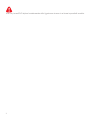 2
2
-
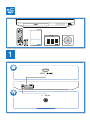 3
3
-
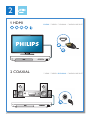 4
4
-
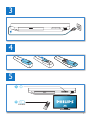 5
5
-
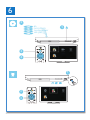 6
6
-
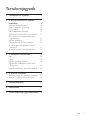 7
7
-
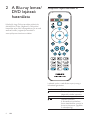 8
8
-
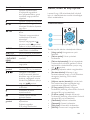 9
9
-
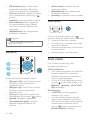 10
10
-
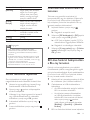 11
11
-
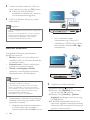 12
12
-
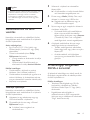 13
13
-
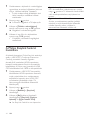 14
14
-
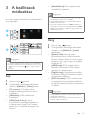 15
15
-
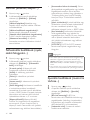 16
16
-
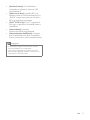 17
17
-
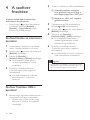 18
18
-
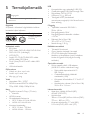 19
19
-
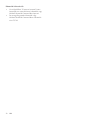 20
20
-
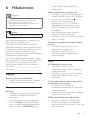 21
21
-
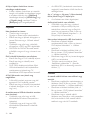 22
22
-
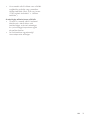 23
23
-
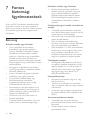 24
24
-
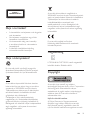 25
25
-
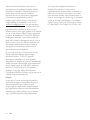 26
26
-
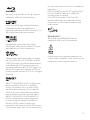 27
27
-
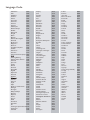 28
28
-
 29
29
-
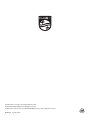 30
30
Philips BDP2100/12 Användarmanual
- Kategori
- Blu-Ray-spelare
- Typ
- Användarmanual
Relaterade papper
-
Philips BDP2980/12 Användarmanual
-
Philips BDP3400/12 Användarmanual
-
Philips BDP5600/12 Användarmanual
-
Philips BDP3490/12 Användarmanual
-
Philips BDP7750/12 Användarmanual
-
Philips BDP5700/12 Användarmanual
-
Philips PB9001/12 Användarmanual
-
Philips PET712/12 Användarmanual
-
Philips HMP5000/12 Användarmanual